近期使用windows 10操作系统的用户反应,无法通过windows hellow界面设置人脸识别,下方人脸识别的【设置】按钮显示为灰色可点击状态。
怎么解决?首先,确保你的电脑支持人脸识别。一般可以咨询相应笔记本的官网了解一下。如果支持面部识别,请确保当前设置的摄像头驱动程序安装正常。
一般可以通过官方的站点驱动下载界面下载更新。如果以上两点都没问题或者无法设置,请参考本文中的设置方法进行设置!
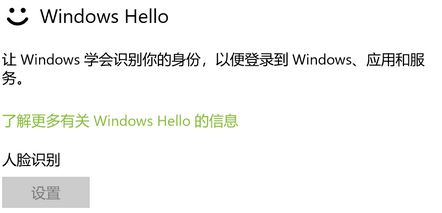
具体方法和详细步骤如下:
1.先下载运行360驱动大师,检查系统中的硬件驱动是否安装正确,测试后安装电脑中的所有驱动;
2.右键单击桌面并选择新建-文本文档;
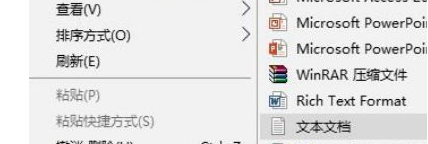
3.打开一个新的文本文档,双击打开该文本文档,然后键入以下代码:
Windows Registry Editor Version 5.00
[Hkey_LOCAL_MACHINESOFTWAREPoliciesMicrosoftWindowsSystem]
'AllowDomainPINLogon'=dword:00000001
4.在新的文本文档中单击文件-另存为;
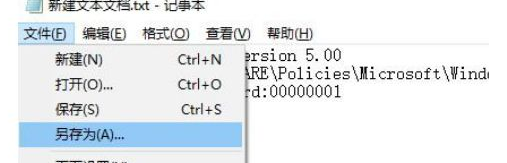
5.将保存类型更改为所有文件,并将文件名更改为[修复。reg]并点击保存按钮保存'
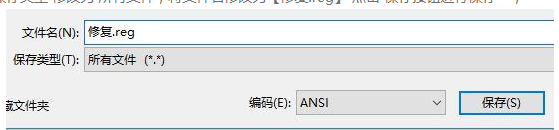
6.最后,我们双击新保存的[Repair。reg]文件,并在弹出的提示框中单击Yes导入注册表。导入后可以重启win10系统解决问题,正常设置windows hello!
以上步骤完成后,现在就可以使用人脸识别登录了!Win10 windows hello人脸识别设置灰色不能用,就介绍到这里吧!




